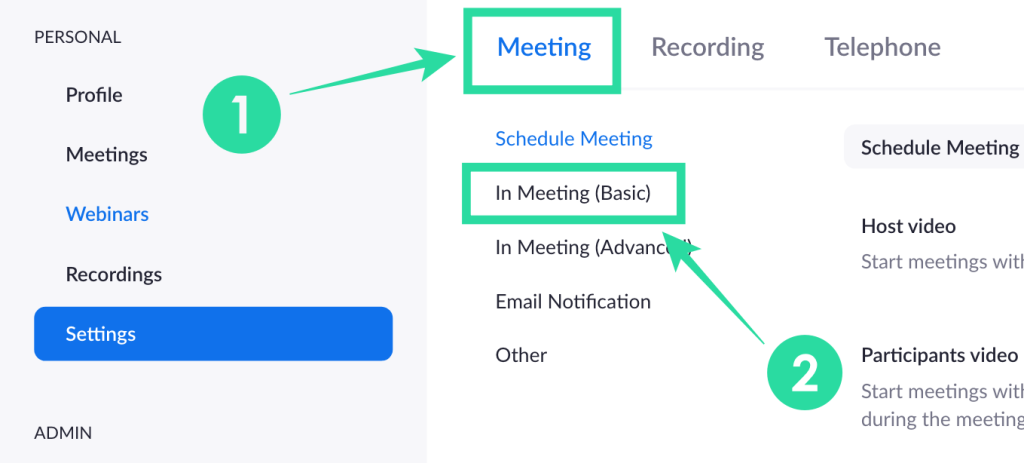Zoom telah menyaksikan peningkatan yang belum pernah terjadi sebelumnya dalam pangkalan penggunanya di tengah-tengah penyebaran coronavirus dan penutupan global. Walaupun alat kolaboratif lain telah berjaya melawan leher dengannya, Zoom masih mempunyai beberapa ciri yang orang lain tidak hanya menambah untuk pengguna mereka. Salah satu alat tersebut ialah ciri pengundian terbina dalam Zoom yang boleh digunakan oleh organisasi dan pasukan untuk mengundi perbincangan atau mendapatkan maklum balas tentang mesyuarat semasa.
Anda boleh membuat tinjauan pendapat dengan pilihan tunggal atau berbilang dan boleh menjadi hos satu pada bila-bila masa semasa mesyuarat, walaupun secara tanpa nama. Siaran berikut akan membantu anda menyemak semua butiran mengenai tinjauan pendapat di Zoom supaya anda boleh memulakannya dengan segera.
Berkaitan: Cara membuat pautan Zoom Meeting
kandungan
Adakah pengundian tersedia dalam asas Zoom
Tidak, ia tidak tersedia untuk versi percuma Zoom . Untuk membuat tinjauan pendapat di dalam mesyuarat di Zoom, hos mesyuarat itu perlu menjadi pengguna Berlesen, bermakna mereka harus menggunakan akaun Zoom berbayar.
Bagaimanapun, syarat tersebut hanya terpakai untuk hos mesyuarat, oleh itu peserta tidak perlu melanggan rancangan Zoom Pro, Perniagaan atau Perusahaan untuk mengundi semasa sesi pengundian. Jika pengguna asas dijadikan hos bersama dan diberi kawalan hos semasa mesyuarat, mereka hanya akan dapat menggunakan tinjauan pendapat yang telah dibuat.
► Mesyuarat zum vs ID mesyuarat Zum Peribadi, Pautan dan banyak lagi
Cara menghidupkan pengundian dalam Zoom
Sebelum anda mula mengundi pada mesyuarat Zum , anda perlu mendayakan ciri untuk diri sendiri, organisasi anda atau kumpulan anda. Anda boleh melakukannya dengan mengikuti arahan di bawah.
Untuk diri sendiri
Langkah 1 : Pergi ke halaman Tetapan Zum dan kemudian log masuk dengan kelayakan Zum anda.
Langkah 2 : Klik pada tab Mesyuarat di bahagian atas dan pilih bahagian 'Dalam Mesyuarat (Asas)' daripada bar sisi.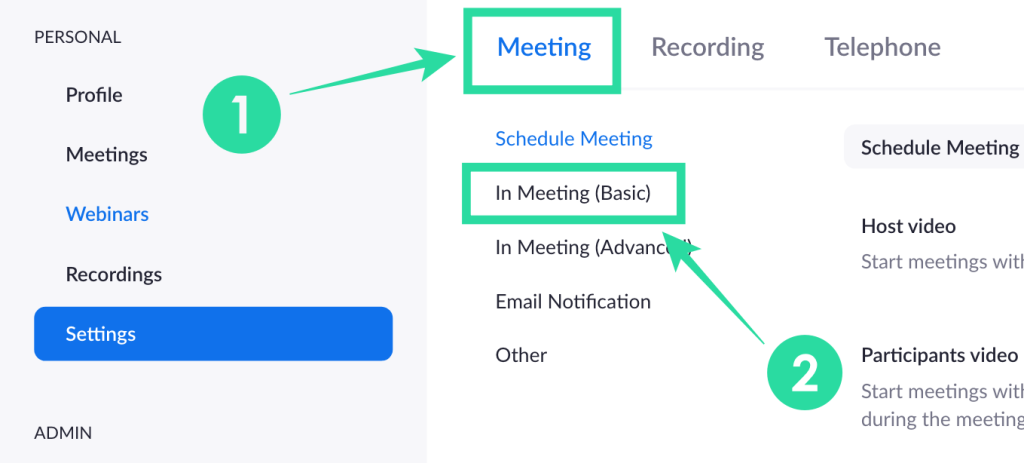
Langkah 3 : Tatal ke bawah dan togol suis bersebelahan dengan 'Polling' kepada kedudukan HIDUP.
Undian akan dihidupkan untuk akaun anda.
Untuk semua ahli organisasi anda
Langkah 1 : Pergi ke halaman Tetapan Akaun Zum dan kemudian log masuk dengan kelayakan Zum anda.
Langkah 2 : Klik pada tab Mesyuarat di bahagian atas dan pilih bahagian 'Dalam Mesyuarat (Asas)' daripada bar sisi.
Langkah 3 : Tatal ke bawah, togol suis bersebelahan dengan 'Polling' kepada kedudukan HIDUP dan klik HIDUPKAN apabila digesa dengan dialog pengesahan. Untuk menjadikan tetapan ini sebagai tetapan lalai dan menghalangnya daripada diubah suai oleh orang lain dalam organisasi anda, anda boleh mengklik pada butang kunci di sebelah togol untuk mendayakan pengundian untuk semua orang.
Untuk semua ahli kumpulan
Langkah 1 : Buka halaman Pengurusan Kumpulan Zoom dan log masuk dengan akaun Zoom anda.
Langkah 2 : Klik pada kumpulan yang anda ingin dayakan pengundian, pilih tab Mesyuarat di bahagian atas, dan tekan bahagian bernama "Dalam Mesyuarat (Asas)".
Langkah 3 : Tatal ke bawah, togol suis bersebelahan dengan 'Polling' kepada kedudukan HIDUP dan klik HIDUPKAN apabila digesa dengan dialog pengesahan. Untuk menjadikan ini tetapan lalai dan menghalangnya daripada diubah suai oleh orang lain dalam kumpulan, anda boleh mengklik pada butang kunci di sebelah togol untuk mendayakan pengundian untuk semua orang dalam kumpulan anda.
► Cara menghantar rakaman Zum
Apa yang anda perlukan
- Akaun Zum Berlesen
- Pelanggan zum untuk desktop – Windows, Mac atau Linux (Zoom tidak membenarkan pengguna mudah alih pada Android dan iOS membuat tinjauan pendapat)
- Mesyuarat hendaklah sama ada dijadualkan atau dibuat menggunakan ID Mesyuarat Peribadi
Cara membuat tinjauan pendapat di Zoom
Untuk membuat tinjauan pendapat di Zoom, anda perlu menjadualkan mesyuarat dan menambah soalan untuk tinjauan pendapat. Anda boleh membuat dos dengan mengikuti langkah berikut:
Langkah 1 : Pergi ke halaman Mesyuarat Zum anda dan di bawah tab 'Mesyuarat Akan Datang', klik pada topik mesyuarat (ditandakan sebagai 1 dalam imej) yang telah anda jadualkan untuk masa hadapan. Sekiranya, anda tidak mempunyai mesyuarat yang dijadualkan, tekan pilihan 'Jadualkan mesyuarat' (ditandakan sebagai 2 dalam imej).
Langkah 2 : Tatal ke bawah ke bahagian bawah halaman mesyuarat yang dipilih dan klik pada butang 'Tambah' bersebelahan dengan 'Anda belum membuat sebarang tinjauan pendapat lagi'.
Langkah 3 : Masukkan tajuk untuk tinjauan pendapat dan kemudian teruskan mengisi soalan pertama dan beberapa jawapan mereka yang boleh dipilih oleh pengguna daripada senarai. Anda juga boleh menetapkan undian sebagai 'Tanpa Nama' untuk tidak melihat siapa yang mengundi untuk jawapan tertentu dan memilih sama ada pengguna boleh memilih jawapan tunggal atau berbilang untuk satu soalan.
Nota : Anda boleh menambah sehingga 25 soalan setiap mesyuarat, 10 jawapan kepada setiap soalan dan anda boleh mendayakan keupayaan pilihan tunggal atau berbilang untuk setiap soalan anda.
Langkah 4 : Masukkan lebih banyak soalan pada tinjauan pendapat dengan mengklik pada 'Tambah Soalan', dan isikan semua butiran yang berkaitan seperti yang dinyatakan dalam Langkah 3. Ulang sehingga semua soalan telah ditambahkan pada tinjauan pendapat.
Langkah 5 : Apabila anda selesai mengisi senarai soalan pengundian dan jawapan, klik pada butang Simpan di bahagian bawah.
Semua soalan pengundian anda kini sedia dan disediakan untuk pelancaran pada mesyuarat Zoom anda yang akan datang. Tinjauan pendapat yang baru anda buat akan muncul dalam mesyuarat yang dijadualkan.
Bagaimana untuk memulakan pengundian di Zoom
Langkah 1 : Buka klien Zum pada PC anda, klik pada tab Mesyuarat di bahagian atas, dan kemudian tab Akan Datang dari bar sisi kiri.
Langkah 2 : Sekarang pilih mesyuarat yang anda jadualkan sebelum ini dan tekan butang Mula.
Langkah 3 : Klik pada butang 'Polling' daripada kawalan mesyuarat di bahagian bawah.
Langkah 4 : Pilih tinjauan pendapat yang ingin anda tambahkan pada mesyuarat dan klik pada butang 'Lancarkan Tinjauan pendapat' di bahagian bawah.
Sesi pengundian kini akan bermula dan tetingkap tinjauan pendapat akan ditindih pada setiap skrin mesyuarat peserta.
Anda kemudian boleh menghentikan sesi pengundian apabila semua peserta telah memasukkan jawapan mereka pada peranti mereka.
Langkah 5 : Klik pada butang Tamat tinjauan pendapat di bahagian bawah apabila semua peserta dalam mesyuarat telah menyerahkan jawapan mereka.
Langkah 6 (Pilihan) : Jika anda ingin melancarkan semula tinjauan pendapat yang sama sekali lagi, anda boleh mengklik pada butang 'Lancarkan Semula Tinjauan' di bahagian bawah dan kemudian pilih pilihan 'Teruskan'.
Cara melihat keputusan tinjauan pendapat
Setiap kali peserta menyerahkan tinjauan pendapat mereka, anda sebagai hos akan dapat melihat keputusan dalam masa nyata. Pada bila-bila masa semasa mesyuarat, hos boleh melihat bilangan orang yang telah mendaftarkan undi mereka untuk semua soalan mereka dan jawapan yang sedang diundi. Keputusan tinjauan pendapat boleh dilihat oleh hos semasa sesi pengundian serta semasa ia dikongsi untuk dilihat oleh peserta lain.
Cara berkongsi keputusan tinjauan pendapat
Apabila pengundian dijalankan di dalam mesyuarat di Zoom, hanya hos akan dapat melihat keputusan tinjauan pendapat. Jika anda ingin berkongsi keputusan tinjauan pendapat dengan peserta lain, anda perlu menamatkan sesi pengundian dan kemudian meneruskan untuk berkongsi keputusan.
Anda boleh berkongsi keputusan tinjauan pendapat dengan semua peserta mesyuarat dengan mengklik butang 'Tamatkan Tinjauan pendapat' di bahagian bawah dan kemudian menekan butang 'Kongsi hasil'.
Apabila anda selesai berkongsi keputusan tinjauan pendapat kepada peserta lain, klik pada butang 'Hentikan Perkongsian' di bahagian bawah (seperti yang ditunjukkan di atas).
Bagaimana untuk memuat turun keputusan tinjauan pendapat?
Jika anda berminat untuk mengekalkan rekod yang teliti, memuat turun keputusan pengundian adalah tidak perlu. Sebelum kemas kini 12 Oktober, hos mesyuarat dalam Zoom terpaksa menunggu sehingga tamat mesyuarat untuk memuat turun keputusan tinjauan pendapat. Kini, mereka boleh berbuat demikian hanya selepas pengundian berakhir.
Selepas anda menamatkan tinjauan pendapat, anda akan mendapat pilihan untuk memuat turun laporan dengan segera. Mengklik padanya akan membawa anda ke tetingkap penyemak imbas, yang akan memulakan muat turun fail CSV secara automatik.
Mengapa undian Zoom tidak muncul? Cuba pembaikan ini
Jika ciri pengundian dalam Zoom tidak berfungsi untuk anda , maka anda mungkin mahu menyelesaikannya menggunakan pembetulan yang disenaraikan di bawah.
Gunakan akaun Zum Berlesen : Tinjauan pada Zum memerlukan anda menggunakan akaun Zum berlesen yang bermaksud anda perlu menaik taraf kepada pelan berbayar . Jika anda belum melanggan pelan Zoom berbayar, anda boleh pergi ke tapak web Zoom , pergi ke Pentadbir > Pengurusan Akaun > Pengebilan dan klik butang Naik Taraf.
Buat tinjauan pendapat pada PC, bukan pada telefon anda : Pada masa penulisan ini dibuat, Zoom masih tidak membenarkan anda membuat atau melancarkan tinjauan pendapat apabila anda menggunakan apl Zoom pada iOS atau Android. Untuk membuat tinjauan pendapat, anda akan, oleh itu, dikehendaki log masuk ke Zum menggunakan klien desktopnya pada PC Windows, Mac atau Linux anda.
Kemas kini klien Zoom anda kepada versi terkini : Ciri tinjauan pendapat Zoom tersedia pada klien desktop merentas Mac, Windows dan Linux. Walau bagaimanapun, sesetengah versi klien desktop ini mungkin tidak lagi menyokong ciri tersebut, hanya kerana ia terlalu lama. Untuk menjalankan tinjauan pendapat, anda boleh mengemas kini apl Zoom anda pada PC dan Mac anda.
Pada sistem Mac, anda boleh mengemas kini apl Zoom anda kepada versi terkini dengan membuka apl, menuju ke bar Menu > Nama apl > Semak kemas kini, dan kemudian mengemas kini apl versi terkini.
Anda perlu menjadi hos mesyuarat : Zum hanya membenarkan anda membuat tinjauan pendapat jika anda menjadi hos sesi mesyuarat. Sekiranya anda bukan hos, anda boleh meminta hos untuk memberikan anda kawalan hos untuk mesyuarat yang sedang berjalan.
Adakah anda sanggup mencuba ciri undian pada Zoom semasa sesi mesyuarat? Adakah anda mempunyai keraguan tentang ciri tersebut? Beritahu kami dalam ulasan di bawah.
BERKAITAN: